在实际工程案例中,轴对称问题也是较为普遍的一类案例,由于其周向受力,状态等均相同,因此在分析中,经常将其简化为轴对称问题,可以起到简化计算节省时间的效果,那么,今天来带着大家了解一下如何使用ANSYS workbench2020进行轴对称分析。
以下图所示案例为例,内孔位置固定,上表面承受一定压力,其符合轴对称问题的特点,因此可简化为轴对称模型来进行分析。
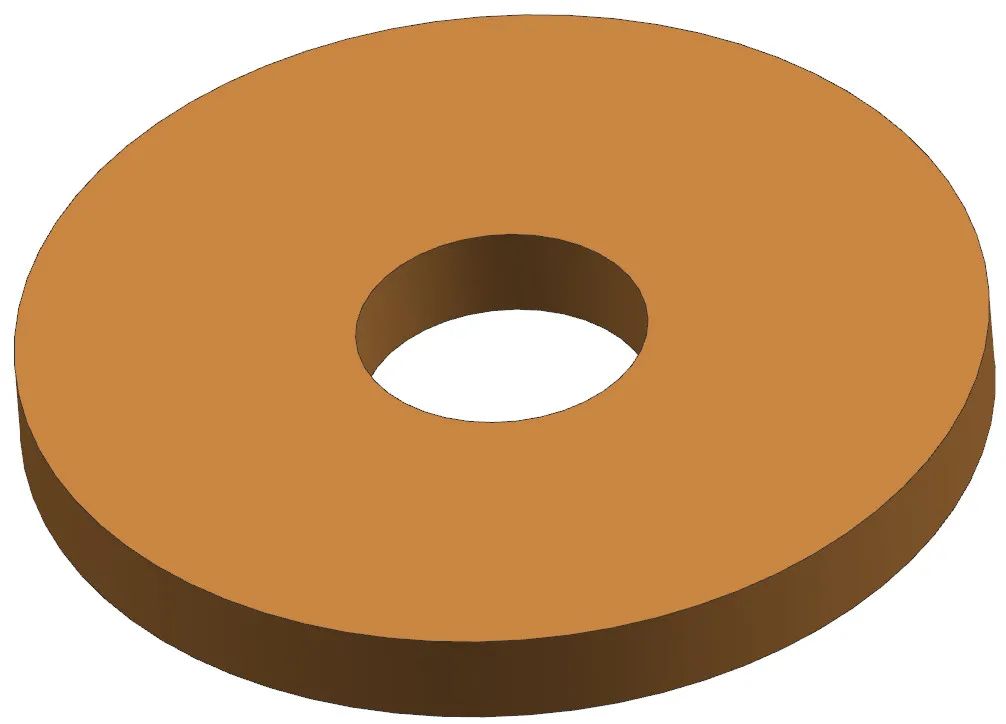
图1 模型了解
首先给大家介绍一下ANSYS workbench有限元分析的流程,如下图所示。
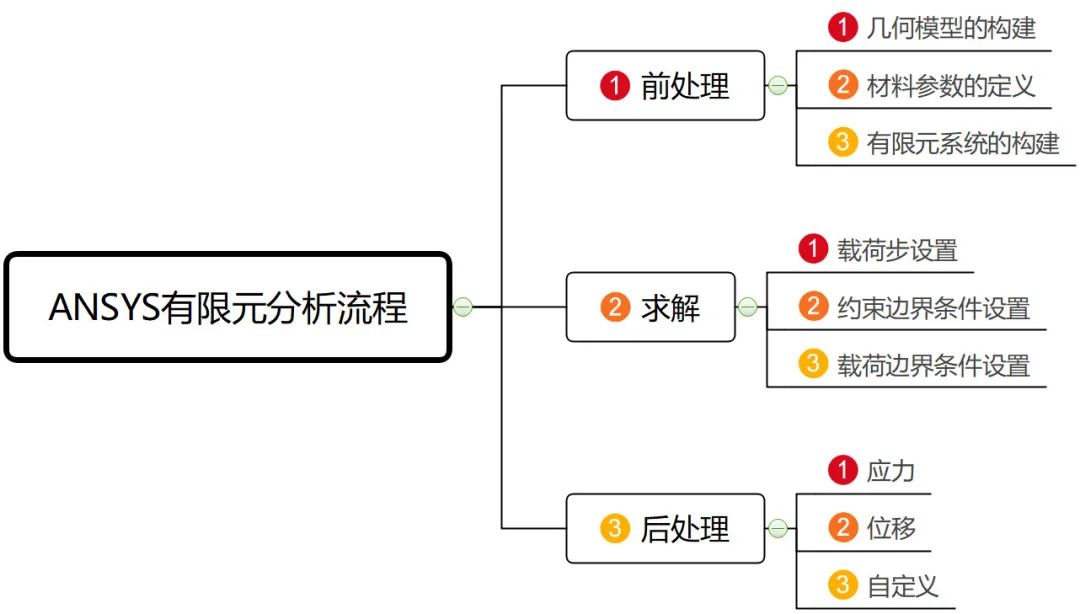
图2 ANSYS有限元分析流程
那么,现在就看看如何进行相应分析。
一、前处理
1.1 几何模型的构建
进入workbench后,先创建一个静力学分析的流程,鼠标右击Geometry,单击列表中的Property,将分析类型改为2D,如下图所示。
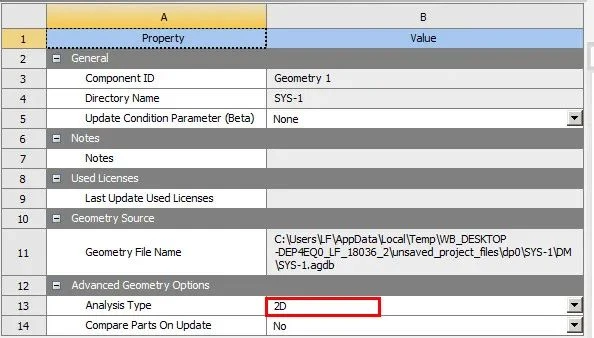
图3 修改分析类型
然后鼠标双击Geometry进入DM中进行建模,绘制草图如下:
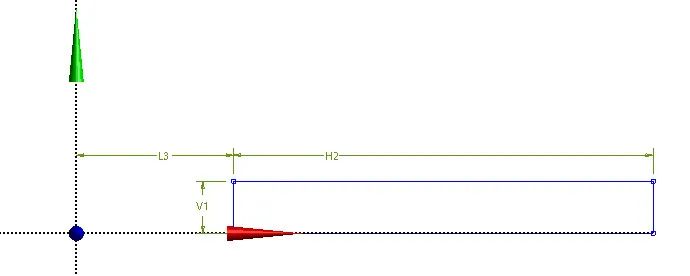
图4 草图绘制
通过Concept->Surface from sketches创建面体,如图5所示。
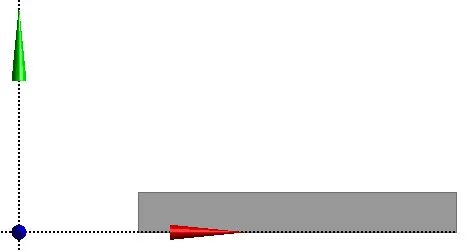
图5 面体创建
1.2 材料参数的定义
本案例使用系统默认的结构钢材料,因此,材料定义略过。
1.3 有限元模型的构建
双击Model进入Mechanical模块。
1.3.1 修改模型类型
鼠标左键单击左侧项目树下的Geometry,将左下角2D behavior修改为Axisymmetric
1.3.2 材料赋予
本例使用系统默认的材料参数
1.3.3 网格划分
由于模型简单,网格可以采用自动网格划分,此处不作介绍。
二、求解
2.1 载荷步设置
本例载荷及边界条件较为简单,载荷步可以在用默认设置。
2.2 约束边界条件设置
鼠标右键单击Static Structural,选择insert->Fix Support,固定内侧边线。
2.3 载荷边界条件设置
鼠标右键单击Static Structural,选择insert->Pressure,对上侧边线施加压力。得到的载荷及约束如图所示。
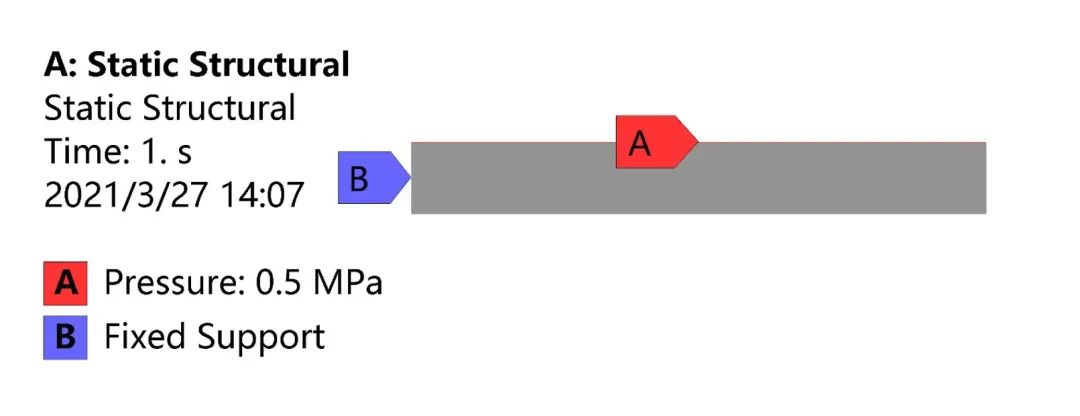
图6 边界条件设置
设置完成后便可求解计算。
三、后处理
3.1 位移云图
鼠标右键单击Solution,选择Insert->Deformation->Total插入位移云图,如下图所示。
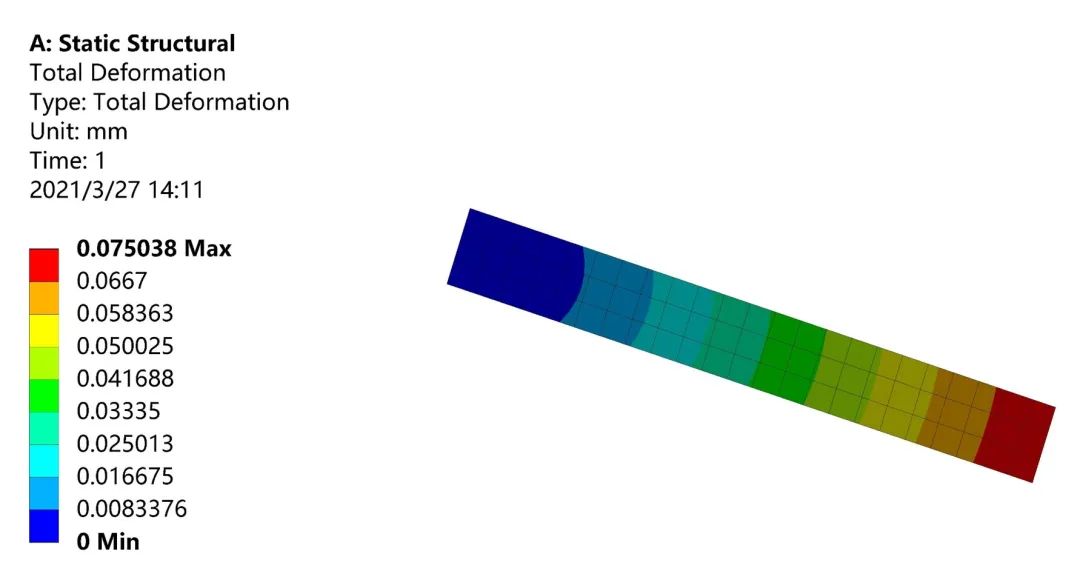
图7 位移云图
3.2 应力云图
鼠标右键单击Solution,选择Insert->Stress->Equivalent(von-Mises)插入位移云图,如下图所示。

图8 应力云图
3.3 扩展显示
Workbench2020默认条件下无法对模型进行扩展显示,如果想要扩展显示整体模型,还需进行以下设置。
在Workbench主界面中,依次选择Tool->Option->Appearance,勾选Beta Options的复选框,如下图所示。
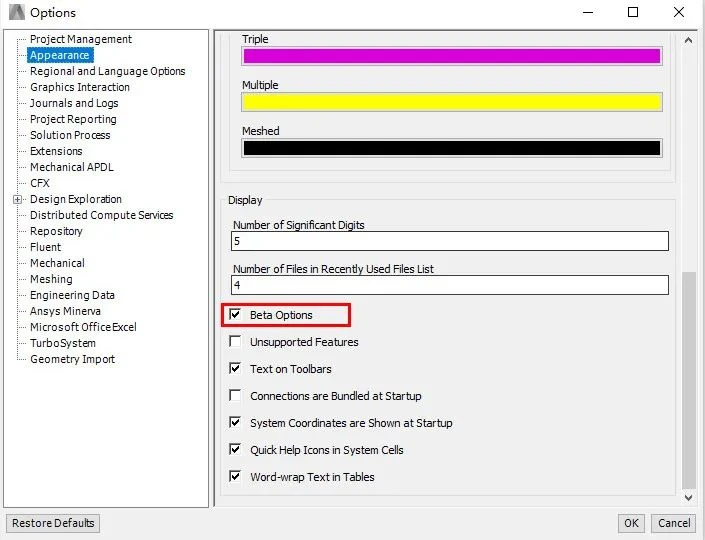
图9 workbench设置修改
进入Mechanical模块中,鼠标右击左侧项目树中的Model,依次选择Insert->Symmetry,单击项目树中出现的Symmetry,对左下角细节框按下图所示进行修改。

图10 Symmetry设置
得到扩展后的位移及应力云图如下所示。
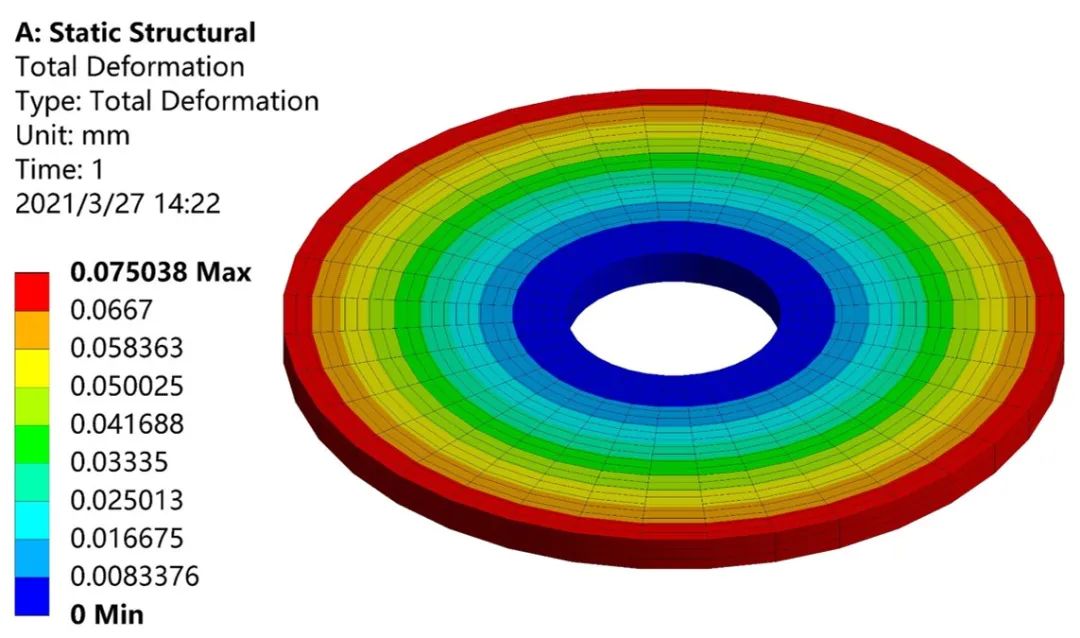
图11 扩展位移云图
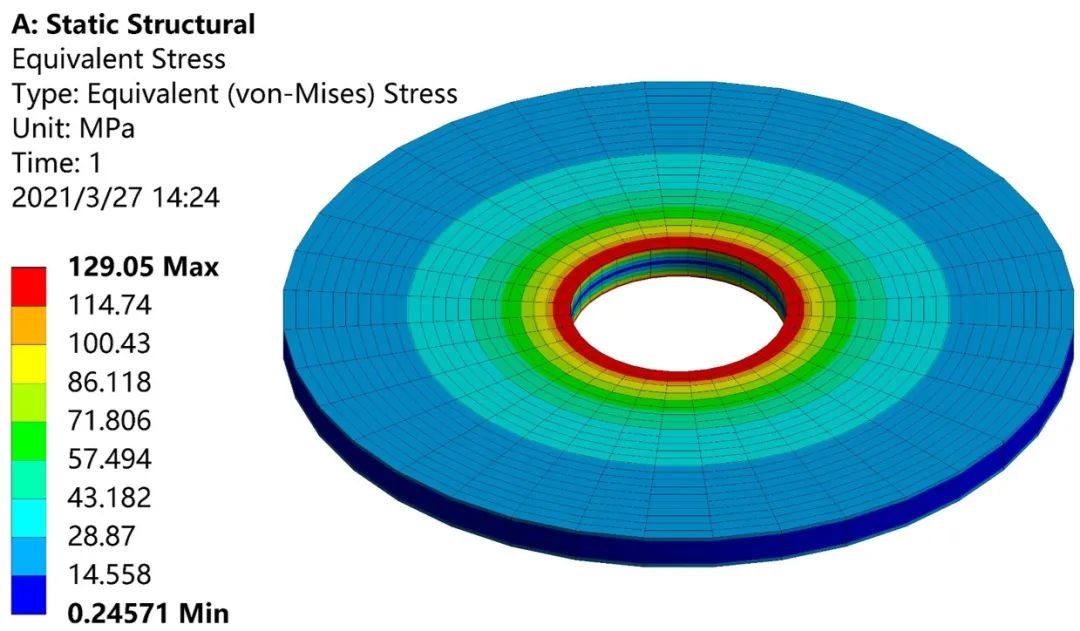
图12 扩展应力云图
免责声明:本文系网络转载或改编,未找到原创作者,版权归原作者所有。如涉及版权,请联系删